Керування навчальними колекціями та завданнями
Колекції – це групування навчального вмісту. Будь-який користувач Viva Learning може створити колекцію та поділитися нею з іншими користувачами. Колекцію можна вирівняти за певним інтересом або навчальною метою.
Створення колекції
-
Перейдіть до розділу Моє навчання та перейдіть на вкладку Колекції . Тут ви знайдете створені вами навчальні колекції.
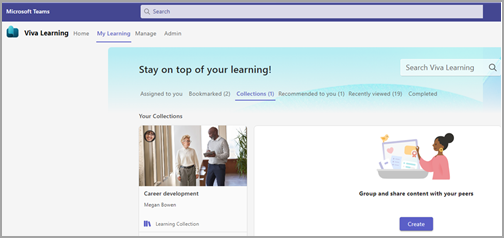
-
Створіть нову колекцію, натиснувши кнопку Створити.
-
Додайте заголовок і опис. Для ескізу колекції можна також вибрати зображення на комп'ютері. Натисніть кнопку Створити , щоб зберегти колекцію.
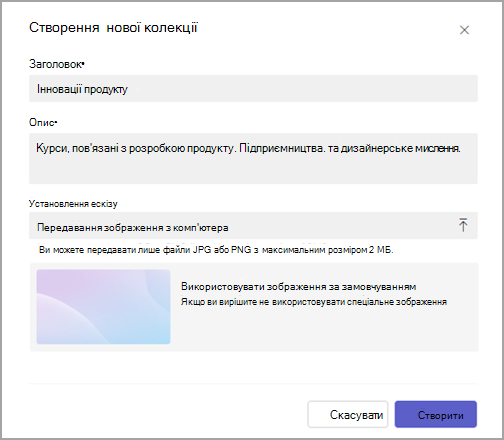
-
Виберіть Додати вміст , щоб додати курси до колекції.
-
До колекції можна додавати розділи (необов'язково). Додайте заголовок і опис розділу. Потім знайдіть навчальний вміст, який потрібно включити до своєї колекції.
-
Виберіть курси, які потрібно додати.
-
Натисніть кнопку Додати , щоб зберегти колекцію.
Створивши колекцію, ви можете надати спільний доступ до колекції, порекомендувати її іншим користувачам, додати до неї закладку на потім або додати до свого календаря – так само, як і з будь-яким єдиним навчальним об'єктом.
Примітка.: Колекції доступні лише для вас і тих, з якими ви безпосередньо надаєте спільний доступ до колекції. Інші користувачі у вашій компанії не зможуть знайти вашу колекцію в Viva Learning.
Редагування колекції
-
Відредагуйте назву, опис або ескіз колекції, вибравши піктограму пера.
-
Видаліть будь-який розділ колекції, вибравши кошик. Або відредагуйте кожен розділ колекції, вибравши перо.
Додавання або видалення вмісту
-
Додайте новий розділ до колекції, натиснувши кнопку Додати розділ.
-
Щоб видалити колекцію, поверніться на вкладку Колекції в розділі Моє навчання, виберіть три крапки та натисніть кнопку Видалити.
Де знайти завдання
Завдання в viva Learning – це курси, які ваша організація позначає як обов'язкові для учнів.
-
Картка на домашній сторінці
-
Призначено для розділу "Моє навчання"
-
Відомості про призначення також відображаються на сторінці відомостей об'єкта Learning
Пов'язані теми
Постачальники навчального вмісту для навчання VivaПерсоналізація навчання за допомогою навчання VivaВідкрийте для себе навчальний вміст Viva










